FAQ
・よくある質問と回答、使い方のヒントなどについて書いています。
・よくある質問と回答、使い方のヒントなどについて書いています。
| 使い方 |
|---|
|
全体 |
※ 数字をクリックするとその項目の説明に移動します。
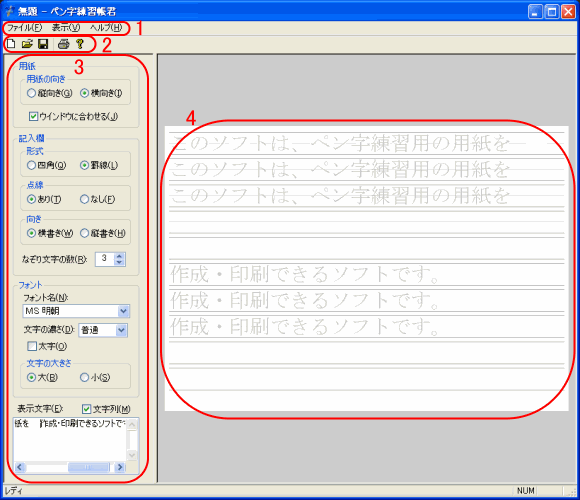
| 1. メニュー | ||
|---|---|---|
|
|
||
| 2. ツールバー | ||
|
|
||
ファイル |
|
現在の設定を破棄して新規に作成します。 クリアされる項目は表示文字だけです。 |
|
|
保存しておいた*.pentファイルを開きます。 | |
|
|
開いている*.pentファイルに現在の設定を上書き保存します。 新規の場合は「名前を付けて保存」と同じ動作をします。 |
|
| 名前を付けて保存 |
現在の設定を*.pentファイルとして名前を付けて保存します。 |
|
|
|
印刷設定ダイアログが表示されるので、そこで印刷設定をし、「OK」を選択すると印刷が始まります。 | |
| 印刷プレビュー |
現在の設定で、どういった具合に印刷されるか表示してみることができます。 基本的にはメインビューに表示されている通りになりますが、プリンターの設定次第では違った表示になるので、確認の意味で見てみてください。 |
|
| プリンタの設定 |
プリンタの設定ダイアログが表示されるので、用紙サイズや用紙の向きなどを設定します。 |
|
| 最近使ったファイル | ここに最近開いた*.pentファイルが、最大5個まで表示されます。 | |
| アプリケーションの終了 | ここを選択するとアプリケーションが終了します。 | |
表示 |
ツール バー | ツールバーの表示/非表示を切り替えます。 |
| ステータス バー | ステータスバーの表示/非表示を切り替えます。 | |
ヘルプ |
|
5のバージョン情報ダイアログが表示されます。 |
| 3. 設定ビュー | |
|---|---|
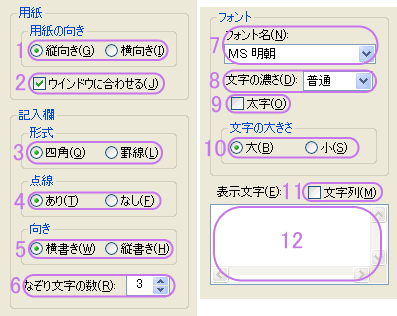 |
|
1 |
用紙の向きを「縦向き」にするか「横向き」にするか選択してください。 |
2 |
メインビューの大きさに合わせ、用紙を表示させる場合にチェックしてください。 チェックを外すと、ビューの大きさに関係なく、一定の大きさで表示されます。 |
3 |
文字を四角いマスで囲むか、罫線にするかを選択します。 ※注: 文字列にした場合、自動で罫線に切り替わります。 |
4 |
補助用の点線を表示するかどうかを選択します。 四角いマスの場合十字に点線が入り、 罫線の場合、中心位置に点線が入ります。 |
5 |
文字の方向を縦書きにするか横書きにするか設定します。 ※注: フォントによって文字が縦向きになったり横向きになったりするので、目的に合ったフォントを選択してください。 フォント名の先頭に"@"が付いていると縦向きの文字になります。 |
6 |
薄く表示される"なぞり文字"を1〜5の間で設定します。 |
7 |
Windowsにインストールされているフォントの中から好みのフォントを選択します。 ※注: フォントによってはきちんと表示されない文字があったり、縦向きや横向きになったりすることがあるので、目的に合ったフォントを選択してください。 |
8 |
なぞり文字の濃さを「濃い」「少し濃い」「普通」「少し薄い」「薄い」の中から選択してください。 |
9 |
なぞり文字を太字にする場合にチェックしてください。 |
10 |
文字の大きさを大にするか小にするか選択してください。 |
11 |
単語や文章などの文字列にしたい場合にチェックしてください。 チェック無しだと一定の間隔で文字が表示されますが、文字列の場合、フォントにあわせた間隔で連続して表示されます。 ※注: 文字列にチェックを入れると、自動で罫線に切り替わります。 |
12 |
ここに表示させたい文字を入力します。 タブ文字と改行は無視されます。何も表示したくないところはスペースを入れてください。表示範囲以上の文字は無視されます。 |
| 4. メインビュー | |
|---|---|
|
ここに設定した結果が表示されます。 表示の違いの一例を以下に示します。 |
|
四角と罫線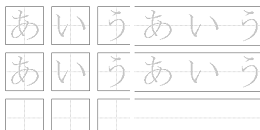
|
縦書きと横書き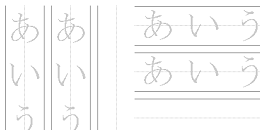
|
補助用点線有りと無し(四角)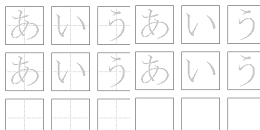
|
補助用点線有りと無し(罫線)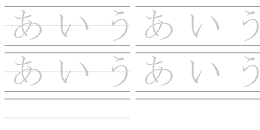
|
文字の大きさ大と小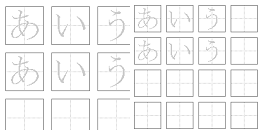
|
文字列と文字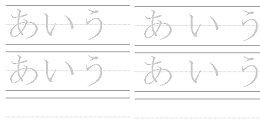
|
| 5. バージョン情報ダイアログ | |
|---|---|
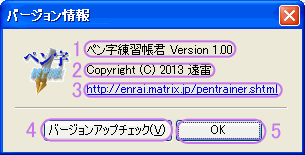
|
|
1 |
現在使っているソフトのバージョンが表示されます。 |
2 |
著作権表示です。 |
3
|
このWEBサイトのURLです。 ここをクリックすると、このWEBページを開くことが出来ます。 |
4 |
オンライン状態のときにここを押すと、このソフトがバージョンアップされているかどうか調べられます。 バージョンアップしていると最新のバージョンが表示され、WEBサイトを開くかどうかのダイアログが表示されます。 バージョンアップしていないと、「バージョンアップはありません」と表示されます。 |
5 |
バージョン情報ダイアログを閉じます。 |
